Удаленный доступ к android-телефону с компьютера
 24 сентября, 2016
24 сентября, 2016  AnDrOiD
AnDrOiD Не многие люди знают, что управлять своим смартфоном или планшетом можно удаленно и наоборот. Методы могут быть самыми разнообразными, в зависимости от возможностей владельца.
Такое управления можно разделить на два типа:
- подключение телефона или планшета к компьютеру и удаленное управление компьютером через них (это можно сделать с помощью таких программ как AirDroid, Splashtop и др.);
- подключение гаджета к ПК и удаленное управление андроид с компьютера.

Более подробно об этом я расскажу вам ниже.
Удаленный доступ к компьютеру
- Первое что нужно сделать – это установить на компьютер или смартфон дополнительные программы, так как без них управления не выйдет.
- После инсталляции программы нужно ее запустить и создать учетную запись. Для этого вам понадобиться адрес вашей электронный почты и любой придуманный вами пароль. Затем вводим эти данные в программку на обоих устройствах.
- После запуска программы и авторизации на экране устройства андроид выскочит значок с именем вашего компьютера.
- Чтобы вы могли управлять удаленно компьютером или телефоном следует помнить о том, что необходимо, чтобы все устройства были включены и подключены к интернету.
- Для перехода к удаленному доступу, необходимо просто нажать на ярлык ПК и тогда вы войдете в свой компьютер. Программки обычно оснащены необходимыми функциями для удобства управления, такими как клавиши, мышка и клавиатура.
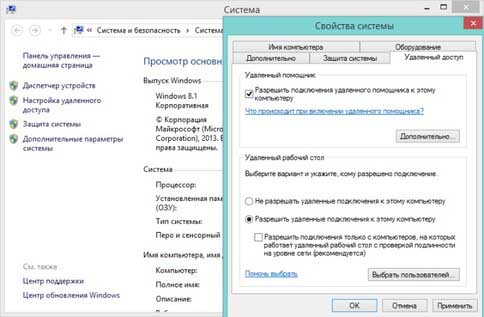
Чтобы ваш компьютер всегда был видимым для удаленного управления, я бы рекомендовал сохранить пароль в памяти и включить автозапуск. И тогда вы в любой момент сможете иметь к нему доступ. Но только должен предупредить, что при помощи таких программ вы не в состоянии включать компьютер и даже выводить его из спящего режима.
Удаленный доступ к смартфону или планшету
Удаленное управление андроид через компьютер может происходить двумя способами – с помощью программ или с применением встроенных средств Google.
Для того чтобы управлять вашим устройством андроид с помощью Google, необходимо иметь аккаунт в этом сервисе. Но с помощью него можно получить доступ не ко всем функциям телефона, зато можно найти местонахождение телефона, в случае, если он потерялся или его украли, также сделать звонок на него и заблокировать.
Чтобы найти определить местоположение необходимо:
- войти в «Настройки»;
- в разделе личные выбирать пункт «Определение местоположения»;
- ставим птичку на пункте «Услуга определения местоположения» и «Местоположение и поиск»;
- далее необходимо запустить браузер на ПК и авторизоваться;
- переходим по адресу, после чего должна открыться страница с картой местонахождения смартфона с точностью до 10-ти метров.
Также удаленно можно сделать сброс данных для этого нужно войти в «Приложения», затем выбрать «Настройки Google». Далее нажимаем «Безопасность» и потом ищем «Удаленный поиск устройств», после этого переходим к пункту «Удаленная блокировка и сброс настроек». Если не хотите потерять все данные с телефона, то воспользуйтесь функцией синхронизация.
В общем, способы удаленного управления бывают самыми разными, главное подобрать то, что вам более удобно.

 Опубликовано в
Опубликовано в  Метки:
Метки: 
 (Пока оценок нет)
(Пока оценок нет)